iPad 使用手冊
- 歡迎使用
-
-
- 相容於 iPadOS 26 的 iPad 機型
- iPad mini(第五代)
- iPad mini(第六代)
- iPad mini(A17 Pro)
- iPad(第八代)
- iPad(第九代)
- iPad(第十代)
- iPad(A16)
- iPad Air(第三代)
- iPad Air(第四代)
- iPad Air(第五代)
- iPad Air 11 吋(M2)
- iPad Air 13 吋(M2)
- iPad Air 11 吋(M3)
- iPad Air 13 吋(M3)
- iPad Pro 11 吋(第一代)
- iPad Pro 11 吋(第二代)
- iPad Pro 11 吋(第三代)
- iPad Pro 11 吋(第四代)
- iPad Pro 11 吋(M4)
- iPad Pro 11 吋(M5)
- iPad Pro 12.9 吋(第三代)
- iPad Pro 12.9 吋(第四代)
- iPad Pro 12.9 吋(第五代)
- iPad Pro 12.9 吋(第六代)
- iPad Pro 13 吋(M4)
- iPad Pro 13 吋(M5)
- 設定基本功能
- 訂製你專屬的 iPad
- 在 iPad 上簡化工作流程
- 使用 Apple Pencil 進行更多操作
- 為你的小孩自訂 iPad
-
- iPadOS 26 的新功能
-
-
- 開始使用 FaceTime
- 製作 FaceTime 連結
- 拍攝「原況照片」
- 使用 FaceTime 語音通話工具
- 使用「即時字幕」和「即時翻譯」
- 在通話期間使用其他 App
- 撥打群組 FaceTime 通話
- 使用「同播共享」一起觀賞、聆聽和暢玩
- 在 FaceTime 通話中共享你的螢幕
- 在 FaceTime 通話中要求或提供遠端控制權
- 在 FaceTime 通話中合作處理文件
- 使用視訊會議功能
- 將 FaceTime 通話接力到另一部 Apple 裝置
- 更改 FaceTime 視訊設定
- 更改 FaceTime 語音設定
- 更改你的外觀
- 結束通話或切換至「訊息」
- 篩選和過濾通話
- 封鎖 FaceTime 通話及回報垃圾來電
- 捷徑
- 提示
- 版權聲明與商標
在 iPad 上的「地圖」中取得步行路線
取得前往目的地的詳細大眾運輸路線,包括出發時間、轉乘資訊和票價金額。
【注意】大眾運輸資訊功能不適用於部分國家或地區。請參閱:iOS 和 iPadOS 功能特色適用範圍網站。
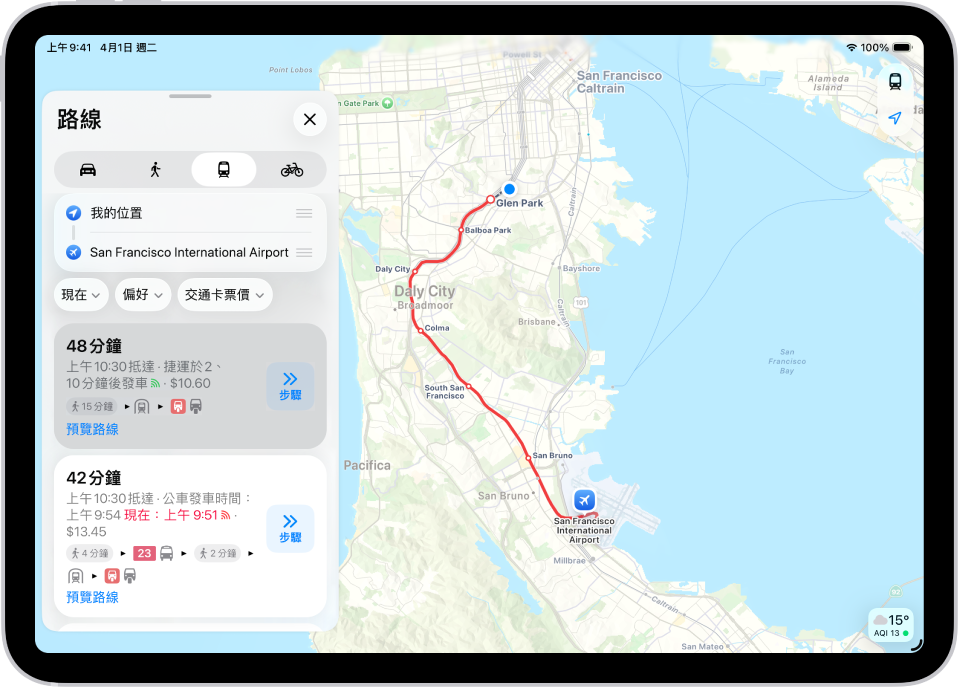
取得大眾運輸路線
前往 iPad 上的「地圖」App
 。
。按住地圖上任何位置或在搜尋欄位中輸入地點,然後點一下「路線」或
 。
。點一下「偏好」(在目的地下方),然後選取要使用的大眾運輸方式。
在你要的路線點一下「前往」或「路線步驟」。
Siri:你也可以跟 Siri 說:「顯示到渡輪大廈的大眾運輸路線」。瞭解如何使用 Siri。
規劃未來的出發或抵達時間:
前往 iPad 上的「地圖」App
 。
。按住地圖上任何位置或在搜尋欄位中輸入地點,然後點一下「路線」或
 。
。點一下「現在」(在目的地下方),選擇出發或抵達的時間或日期,然後點一下
 。
。
顯示現金票價
在部分國家和地區,會列出建議路線的票價。
前往 iPad 上的「地圖」App
 。
。按住地圖上任何位置或在搜尋欄位中輸入地點,然後點一下「路線」或
 。
。點一下「交通卡票價」(在目的地下方),然後點一下「現金票價」。
查看附近大眾運輸出發時間
你可以點一下來取用你附近停靠站和車站的出發時間。
前往 iPad 上的「地圖」App
 。
。點一下
 ,然後點一下「附近的大眾運輸」來加入你的「地點」。
,然後點一下「附近的大眾運輸」來加入你的「地點」。點一下「附近的大眾運輸」,然後點一下附近的站牌來查看時間表和延遲。
向下捲動,然後點一下「釘選」來加入你的「地點」。
【提示】向右滑動來將路線選到螢幕最上方。
查看主要的大眾運輸路線
前往 iPad 上的「地圖」App
 。
。地圖顯示時,點一下右下角的「地圖模式」按鈕(
 、
、 、搭乘大眾運輸工具
、搭乘大眾運輸工具  、
、 )。
)。選擇「大眾運輸」,然後點一下
 。
。
感謝您的寶貴意見。